电脑系统账户登录无法切换怎么办?
- 网络技巧
- 2025-07-07
- 26
当我们使用电脑时,可能会遇到账户登录无法切换的烦恼。这不仅影响工作效率,还可能带来安全隐患。本文将为你提供一系列全面且详细的解决步骤,帮助你快速解决电脑系统账户登录无法切换的难题。
一、问题概述
电脑系统账户登录无法切换,通常发生在操作系统中。无论是Windows还是MacOS,账户问题都会影响用户体验。用户可能因为忘记密码、账户权限设置错误、系统故障等原因无法顺利切换账户。
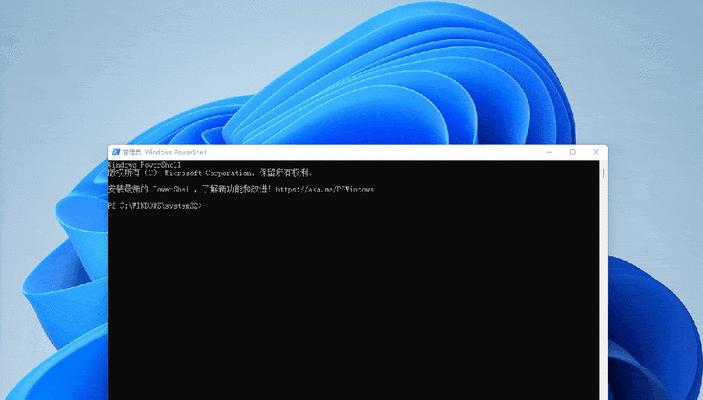
二、初步诊断
在处理问题前,我们需要进行初步的诊断。首先确认是否是密码错误或是账户被锁定;其次检查网络连接是否正常;再检查系统是否有更新或错误提示。只有明确问题原因,才能对症下药。
1.密码错误或账户锁定
如果忘记密码,可以尝试找回或重置密码。对于被锁定的账户,需要通过管理员账户进行解锁。
2.网络连接问题
确保电脑连接的是正常的工作网络。网络不稳定也会影响到账户登录。
3.系统更新或错误提示
操作系统会定期更新以修复已知错误。如果系统提示有更新,应立即执行更新操作。
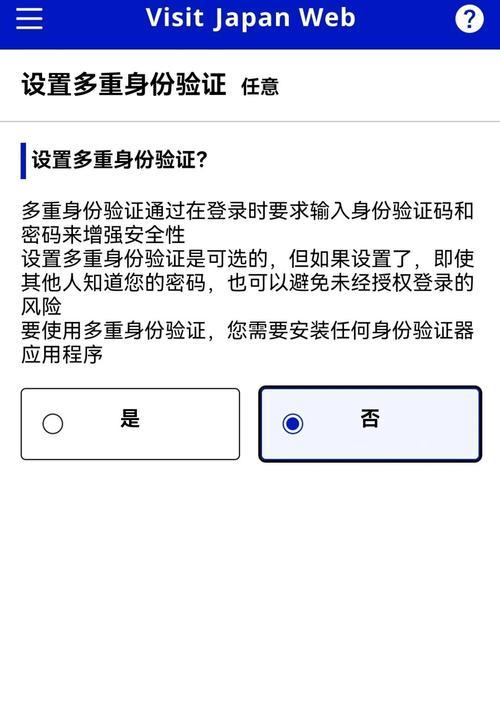
三、Windows系统账户切换问题解决
对于Windows系统用户来说,账户切换问题的解决方案通常涉及以下步骤:
1.重置密码
在登录界面,点击“我忘记密码”。
按照提示输入安全问题的答案或使用备用邮箱/手机号码来重置密码。
2.检查用户账户控制设置
打开“控制面板”>“用户账户”>“更改账户类型”。
检查是否设置了“管理员”账户,若不是,则进行更改。
3.使用本地账户登录
在设置菜单中选择“账户”>“登录选项”。
在“其他用户”部分,点击“添加、删除或管理其他用户”。
尝试创建或切换到本地账户进行登录。

四、MacOS系统账户切换问题解决
对于使用MacOS的用户,账户切换问题可以尝试以下方法:
1.忘记密码的处理
重启电脑并按住Command+R键进入恢复模式。
点击“实用工具”>“终端”。
输入`resetpassword`命令打开密码重置工具。
按照指示重置账户密码。
2.更改用户账户类型
打开系统偏好设置,选择“用户与群组”。
选择需要修改的账户,点击“登录选项”。
点击“更改设置”按钮,根据需要更改账户类型。
3.使用访客账户登录
在登录窗口中选择“访客”登录。
如果访客账户出现问题,可以尝试进入恢复模式进行系统还原或重置。
五、故障排除与高级解决方案
如果上述步骤未能解决问题,可能需要进入更深入的故障排除阶段。
1.使用系统还原
对于Windows,可以通过创建的系统还原点来恢复系统状态。
对于Mac,可以使用时间机器备份来还原系统。
2.创建新的用户文件夹
删除有问题的用户账户文件夹,重新创建一个新的同名文件夹。
3.安全模式操作
重启电脑并按住Shift键进入安全模式。
在安全模式下进行账户管理或系统修复。
六、
账户登录问题虽然棘手,但通过上述方法的逐一排查与解决,大部分问题都可以得到妥善处理。记住,在进行任何重要操作之前,备份好个人数据是非常必要的。如果你在解决过程中遇到任何困难,建议联系专业技术支持以获得进一步帮助。
希望通过本文的分享,能帮助你更加自信地面对电脑系统账户登录问题,并快速地找到解决之道。
版权声明:本文内容由互联网用户自发贡献,该文观点仅代表作者本人。本站仅提供信息存储空间服务,不拥有所有权,不承担相关法律责任。如发现本站有涉嫌抄袭侵权/违法违规的内容, 请发送邮件至 3561739510@qq.com 举报,一经查实,本站将立刻删除。
上一篇:漫步者驱动关闭步骤是什么?